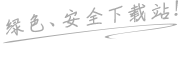iOS 16怎么升级 iOS16测试版升级图文教程
iPhone升级iOS16测试版图文教程
iOS 16支持机型一览:
升级前,首先需要确保你的 iPhone 支持升级到新一代 iOS 16 操作系统。之前的爆料是,iOS 16 淘汰了 首代SE 和 iPhone 6s支持,需要 iPhone 7 以上。
不过,遗憾的是这次 iOS 16 将 iPhone 7 系列也淘汰了,需要 iPhone SE 2 和 iPhone 8 以上机型才能安装 iOS 16系统,以下是具体的支持机型一览。

如果您的 iPhone 设备,不在以上机型名单中,则无法升级新一代 iOS 16 操作系统。如果支持,则可以下载安装iOS 16测试版描述文件,并尝鲜升级体验系统,以下是具体的升级教程。
iOS 16描述文件下载与升级教程
1、iOS 16 测试版描述文件已经为大家准保好了,iOS 16、iPadOS 16、macOS 13、watchOS 9 以及 tvOS 16描述文件都有。
首先使用 iPhone 自带的Safari 浏览器打开“iOS16测试版”描述文件下载页面,然后点击上方的“获取该捷径”,之后在弹出的配置描述文件页面中,点击「允许」,完成下载后点击“关闭”提示,如图所示。

2、iOS 16测试版描述文件下载好了之后,在打开 iPhone 的「设置」->「已下载描述文件」->「安装」进行安装,如图所示。

之后根据提示输入一次手机密码,再点击“安装”,完成描述文件安装后,点击“重新启动”设备即可,如图所示。

3、iOS 16测试版描述文件安装完成并重启设备之后,打开 iPhone 的「设置」->「通用」->「软件更新」,之后就可以在线检测到iOS 16开发者测试版系统更新了,之后再点击下方的「下载并安装」根据提示完成升级即可,如图所示。

升级完成后设备会自动重启,并完成升级,之后就可以开启新一代iOS 16测试版系统体验之旅了。
目前,iOS 16 只有开发者测试版,主要适合尝鲜。预计,7月份会发布更为稳定的公测版,iOS 16正式版则需要等到 9 月份发布 iPhone 14系列之后推出,到时候,小伙伴们可以删除掉当前安装的iOS16测试版描述文件,再升级到正式版即可。
需要特别注意的是,iOS 16 测试版,目前比较初级,Bug可能比较多,不建议主力机型升级,最好是用备用机来尝鲜。如果没有备用机,又确实想升级,请在升级 iOS 16 之前先备份一次下重要数据。因为,由于是跨版本升级,一旦降级无法恢复 iOS 16备份的数据,所以一定要提前备份,方便体验不满易,降级后也能恢复数据。